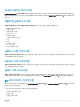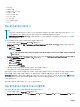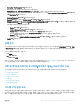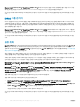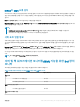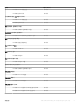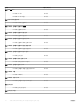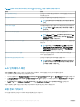Users Guide
Diagram View(다이어그램 보기)의 Detail View(상세정보 보기) 창에서 시스템 구성 잠금 모드의 상세정보를 볼 수 있습니다. 이 기능
에 대한 자세한 내용은 Integrated Dell Remote Access Controller 9
버전
3.00.00.00
사용
설명서
를 참조하십시오.
이 기능은 서버 및 랙 워크스테이션 모니터링(라이센스 필요) 기능의 iDRAC 방법 및 iSM 방법을 통해 검색된 서버에 사용할 수 있습
니다.
iDRAC 그룹 관리자
iDRAC 그룹 관리자 기능은 iDRAC와 동일한 로컬 네트워크에서 연관된 서버의 간소화된 기본 관리를 제공하도록 PowerEdge 서버의
14세대에서 사용할 수 있습니다. 그룹 관리자 기능을 통해 별도의 응용프로그램을 포함하지 않고도 일대다 콘솔 환경이 허용됩니다.
iDRAC 그룹 관리자를 사용하면 오류와 다른 수동 방법에 대해 시각적으로 서버를 검사하는 대신 더 강력한 관리를 허용하여 서버 집
합의 세부정보를 볼 수 있습니다.
Diagram View(다이어그램 보기)의 Detail View(상세정보 보기) 창에 있는 iDRAC 개체 아래에서 iDRAC 그룹 관리자, iDRAC 그룹 관리
자 상태와 iDRAC 그룹 이름의 상세정보를 볼 수 있습니다. 이 기능에 대한 자세한 내용은 Integrated Dell Remote Access Controller 9
버
전
3.00.00.00
사용
설명서를
참조하십시오
.
이 기능은 서버 및 랙 워크스테이션 모니터링(라이센스 필요) 기능의 iDRAC 방법 및 iSM 방법을 통해 검색된 서버에 사용할 수 있습
니다.
용량 계획
Dell 서버 용량 확인 장치 모니터를 사용하여 서버의 사용률이 구성된 용량 임계값을 초과하는지 모니터링할 수 있습니다. Dell 서버 용
량 확인 장치 모니터는 각 서버의 마지막 하루의 평균 시스템 또는 CUPS 사용을 구성된 용량 임계값에 대비하여 모니터링합니다. 기
본적으로 이 장치 모니터는 Disabled(비활성화)로 설정되어 있습니다. Dell 서버 용량 확인 장치 모니터를 활성화하려면 Dell 서버 용량
확인 장치 모니터 활성화를 참조하십시오.
최소 임계값은 1이고 최대 임계값은 99입니다. 기본 임계값은 60입니다. 지정된 범위(즉, 1~99) 내에서 임계값을 구성할 수 있습니다.
지정된 범위를 벗어난 다른 임계값을 제공하는 경우 기본 임계값이 사용됩니다.
서버당 경고 이벤트는 마지막 하루의 평균 시스템 또는 CUPS 사용량이 구성된 임계값을 초과하는 경우 생성됩니다. 마지막 하루 동
안의 평균 시스템 또는 CUPS 사용량이 구성된 임계값 이내로 반환되면 경고 이벤트가 자동으로 해결됩니다.
Monitoring(모니터링) > Dell > Alerts Views(경고 보기) > Server and Rack Workstation Alerts(서버 및 랙 워크스테이션 경고).아래의
Alert Details(경고 상세정보) 창에 있는 경고 상세정보를 볼 수 있습니다.
Monitoring(모니터링) > Dell > State Views(상태 보기) > Servers (iSM)(서버(iSM)) > Dell Server Capacity Threshold Check(Dell 서
버 용량 임계값 확인) 아래의 Dell Server Capacity Check(Dell 서버 용량 확인) 장치 모니터에서 얻은 상태를 볼 수 있습니다. Diagram
Views(다이어그램 보기)에서 Dell Server Capacity(Dell 서버 용량) 개체 아래에 있는 구성요소 Dell Server Capacity Threshold
Capacity Check(Dell 서버 용량 임계값 확인)를 볼 수도 있습니다.
용량 계획 기능은 평균 SYS 사용량/일의 추세를 표시하는 성능 그래프도 제공합니다.
용량 계획 기능의 성능 그래프를 보려면 다음을 수행하십시오.
1 Monitoring(모니터링) > Dell > Performance and Power Monitoring Views(성능 및 전원 모니터링 보기) > System Board
Usage(시스템 보드 사용량) > Overall System Usage - iSM (%)(전체 시스템 사용 - iSM(%))을 클릭합니다.
2 원하는 Dell 장치에 대해 Counter(카운터) 열 아래의 Capacity Check System Board Average Sys Usage(last day)(용량 확인 시스
템 보드 평균 Sys 사용량(마지막 날))을 선택하고 필요한 값의 시간 범위를 선택합니다.
수집된 데이터는 선택한 Dell 장치에서 그래픽 형식으로 표시됩니다.
이 기능은 서버 및 랙 워크스테이션 모니터링(라이센스 필요) 기능의 iDRAC 방법 및 iSM 방법을 통해 검색된 서버에 사용할 수 있습
니다.
64 서버 및 랙 워크스테이션 모니터링(라이센스 필요) 기능